
Turinys:
- Autorius John Day [email protected].
- Public 2024-01-30 10:49.
- Paskutinį kartą keistas 2025-01-23 14:59.
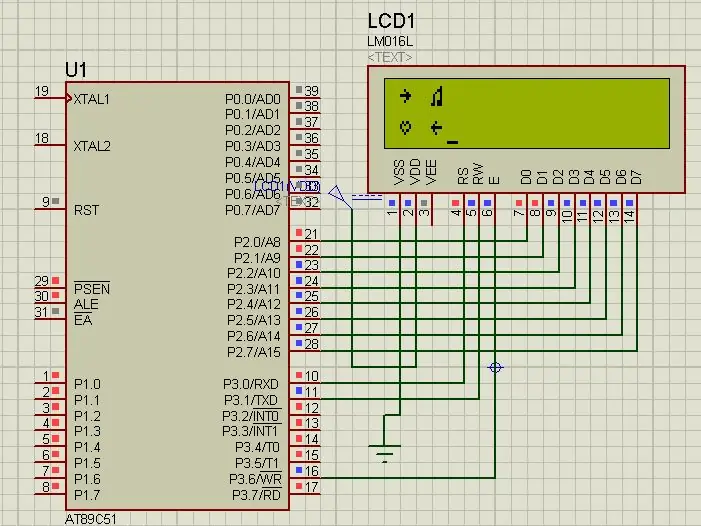
Šiame projekte mes jums pasakysime, kaip spausdinti pasirinktinį simbolį 16 * 2 LCD naudojant 8051 mikrovaldiklį. Mes naudojame LCD 8 bitų režimu. Tą patį galime padaryti ir su 4 bitų režimu.
1 veiksmas: naudojama programinė įranga:
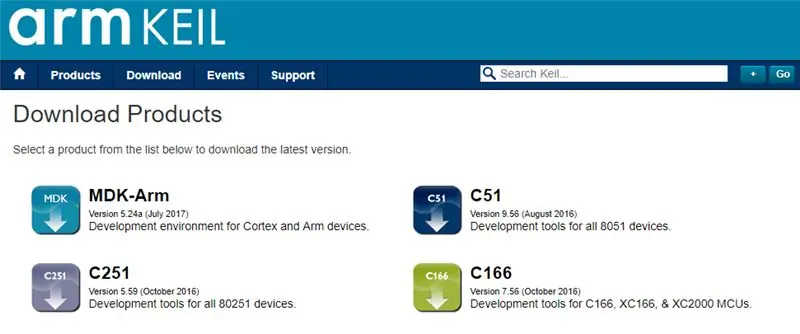
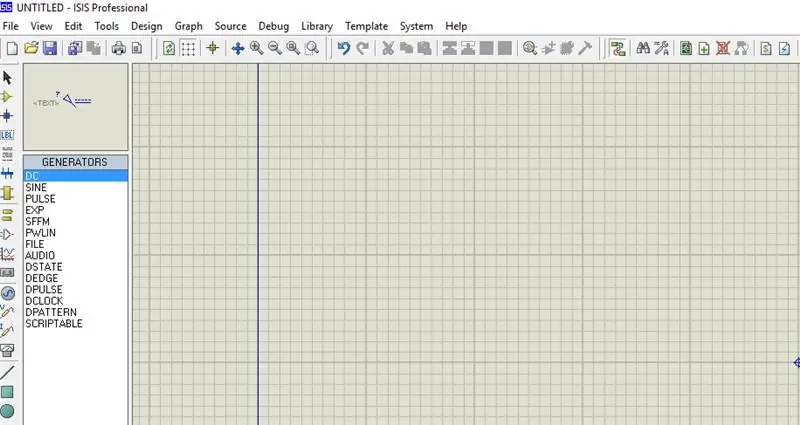
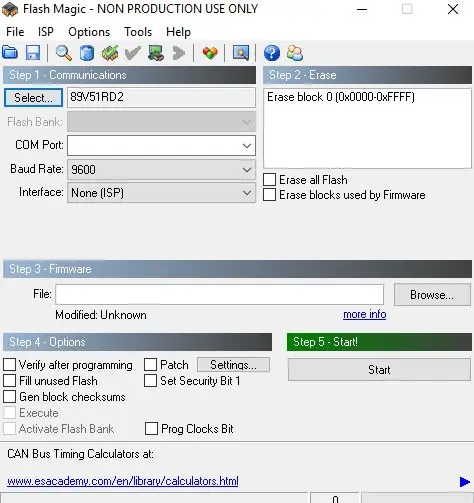
Kadangi rodome proteus modeliavimą, KODUOTI IR SIMULIUOTI REIKALINGA:
1 Keilo vizija: juose yra daug produktų iš keilio. taigi jums reikės c51 kompiliatoriaus. Programinę įrangą galite atsisiųsti iš čia
2 „Proteus“programinė įranga simuliacijai: Tai programinė įranga, skirta parodyti modeliavimą. Atsisiųsdami šią programinę įrangą gausite daug informacijos.
Jei tai darote aparatinėje įrangoje, jums reikės vienos programinės įrangos, kuri yra „flash magic“, kad įkeltumėte kodą į aparatinę įrangą. Atminkite, kad „flash magic“sukūrė NXP. Taigi per šią programinę įrangą negalite įkelti visų 8051 šeimos mikrovaldiklių. Taigi įkelti galite tik „Philips“valdiklį.
2 veiksmas: reikalingi komponentai:


Čia mūsų demonstraciniame vaizdo įraše mes naudojame proteus modeliavimą, bet neabejotinai, jei tai darote savo aparatinėje įrangoje, jums reikės šių komponentų šiam projektui:
8051 Plėtros lenta: Taigi, jei turite šią plokštę, bus geriau, kad galėtumėte lengvai įkelti kodą patys.
LCD 16*2: tai 16*2 LCD. Šiame LCD ekrane yra 16 kaiščių.
USB į UART keitiklis: tai 9 kontaktų D tipo jungtis, skirta RS232 O/p jungiamiesiems laidams
3 žingsnis: grandinės schema
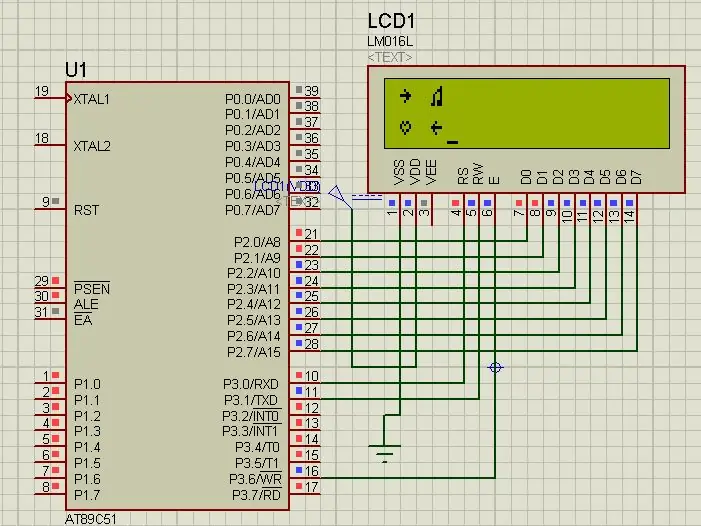
4 žingsnis: darbo principas ir vaizdo įrašas

LCD ekrane turime 3 tipų atmintį. Taigi pasirinktiniam simboliui turime CGRAM atmintį, kurioje saugomas 8 vartotojo nustatytas simbolių rinkinys. Taigi pikselis po taško sukursime kiekvieną simbolį. Šiame projekte mes sukūrėme 4 vartotojo apibrėžtus simbolius. Visas projekto aprašymas pateiktas aukščiau esančiame vaizdo įraše
Jei turite kokių nors abejonių dėl šio projekto, nedvejodami pakomentuokite mus žemiau. O jei norite sužinoti daugiau apie įterptąją sistemą, galite apsilankyti mūsų „YouTube“kanale
Jei norite dažnai atnaujinti, apsilankykite ir pamėgkite mūsų „Facebook“puslapį.
Ačiū ir linkėjimai,
Rekomenduojamas:
Kaip pasidaryti pasirinktinį „pasidaryk pats“temperatūros matuoklį naudojant juostinę diagramą ir „Atmega328p“: 3 žingsniai (su nuotraukomis)

Kaip pasidaryti pasirinktinį „pasidaryk pats“temperatūros matuoklį naudojant juostinę diagramą ir „Atmega328p“: šiame įraše parodysiu, kaip pasidaryti temperatūros matuoklį naudojant juostinę diagramą & Atmega328p. Įraše bus visa informacija, pvz., Grandinės schema, PCB gamyba, kodavimas, surinkimas & Testavimas. Aš taip pat įtraukiau vaizdo įrašą, kuriame yra visa
Balso valdomas robotas naudojant 8051 mikrovaldiklį: 4 žingsniai (su paveikslėliais)

Balso valdomas robotas naudojant 8051 mikrovaldiklį: balsu valdomas robotas priima nurodytą komandą balso pavidalu. Kad ir kokia komanda būtų duota per balso modulį ar „Bluetooth“modulį, esamas valdiklis ją iššifruoja, todėl duota komanda vykdoma. Šiame projekte aš
Kaip sukurti 2d simbolį naudojant simbolių valdiklį „Unreal Engine 4“naudojant „Visual Script for PC“: 11 žingsnių

Kaip sukurti 2d simbolį naudojant simbolių valdiklį „Unreal Engine 4“naudojant „Visual Script for PC“: Kaip sukurti 2d simbolį su simbolių valdikliu „Unreal engine 4“naudojant vizualų scenarijų kompiuteriui Sveiki, aš esu Jordan Steltz. Nuo 15 metų kūriau vaizdo žaidimus. Ši pamoka išmokys jus sukurti pagrindinį personažą su
DC variklių valdymas naudojant L298N naudojant „CloudX“mikrovaldiklį: 3 žingsniai

Nuolatinės srovės variklių valdymas naudojant L298N naudojant „CloudX“mikrovaldiklį: Šiame projekte paaiškinsime, kaip naudoti mūsų L298N H tiltą, kad padidintumėte ir sumažintumėte nuolatinės srovės variklio greitį. L298N H tilto modulį galima naudoti su varikliais, kurių įtampa yra nuo 5 iki 35 V DC. Taip pat yra įmontuotas 5 V reguliatorius, taigi, jei jūsų
Kaip skaičiuoti nuo 0 iki 99 naudojant 8051 mikrovaldiklį su 7 segmentų ekranu: 5 žingsniai (su paveikslėliais)

Kaip suskaičiuoti nuo 0 iki 99 naudojant 8051 mikrovaldiklį su 7 segmentų ekranu: Sveiki visi! Šioje pamokoje mes jums pasakysime, kaip skaičiuoti nuo 0 iki 99 naudojant du 7 segmentų ekranus
